El ajuste de tamaño de papel se cambia del mismo modo para todas las bandejas de papel.
En el procedimiento de ejemplo siguiente, se cambia el ajuste de tamaño de papel de la bandeja 2.
![]()
Compruebe que los bordes del papel estén alineados a la derecha.
Si se empuja una bandeja de papel con fuerza para colocarla en su lugar, los topes laterales de la bandeja pueden salirse del sitio.
![]() Compruebe que el papel de la bandeja no se está utilizando y, a continuación, extraiga totalmente la bandeja hasta el tope.
Compruebe que el papel de la bandeja no se está utilizando y, a continuación, extraiga totalmente la bandeja hasta el tope.
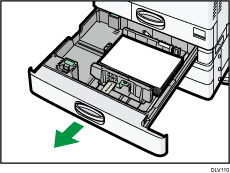
![]() Si hay papel en la bandeja, sáquelo.
Si hay papel en la bandeja, sáquelo.
![]() Mientras mantiene bajada la palanca de liberación del emparejador lateral, deslice los emparejadores laterales hacia fuera.
Mientras mantiene bajada la palanca de liberación del emparejador lateral, deslice los emparejadores laterales hacia fuera.
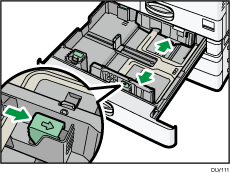
![]() Mientras mantiene bajada la palanca de liberación del tope final, deslícelo hacia fuera.
Mientras mantiene bajada la palanca de liberación del tope final, deslícelo hacia fuera.
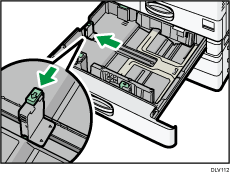
![]() Cuadre el papel y cárguelo con la cara de impresión hacia arriba.
Cuadre el papel y cárguelo con la cara de impresión hacia arriba.
No apile el papel más allá de la marca de límite.
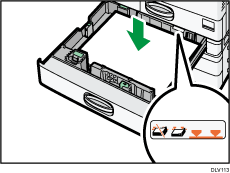
![]() Alinee con cuidado las guías final y laterales contra el papel cargado.
Alinee con cuidado las guías final y laterales contra el papel cargado.
Compruebe que no quede ningún espacio entre el papel y guías laterales o posteriores.
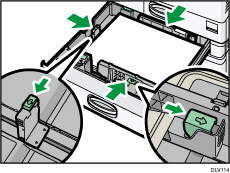
![]() Introduzca la bandeja de papel deslizándola con cuidado.
Introduzca la bandeja de papel deslizándola con cuidado.
![]()
Después de introducir la bandeja de papel, asegúrese de que el formato de papel se ha cambiado correctamente en la pantalla inicial de [Copia]. Para visualizar la pantalla inicial de [Copia], pulse [Inicio] (
 ) y, a continuación, pulse el icono [Copia].
) y, a continuación, pulse el icono [Copia].Puede cargar sobres en las bandejas 2-4. Al cargar sobres, colóquelos en la orientación correcta. Para más información, consulte Sobres.
Ajuste la guía lateral de soporte antes de cargar en la bandeja hojas de papel con un tamaño superior a A3
 o a 11 × 17
o a 11 × 17 . Para más información, consulte Ajuste de la guía lateral de soporte.
. Para más información, consulte Ajuste de la guía lateral de soporte.
